Use esta caixa de diálogo para visualizar e alterar a configurações padrão de objetos relacionados a trilhos.
Este tópico documenta as configurações em todas as caixas de diálogo Editar configurações (nível de desenho, nível de recurso e nível de comando).
- As configurações de ambiente no nível do desenho são identificadas pelo ícone de desenho
 .
.
- As configurações de recursos de ferrovia são listadas perto da parte superior da caixa de diálogo, após o grupo de propriedades Geral, e são identificadas pelo ícone de trilho
 .
.
- As configurações do comando Trilho são identificadas pelo ícone de comando
 .
.
Para obter informações gerais sobre as configurações de desenhos, recursos e comandos, e sua interação, consulte Sobre as configurações do Autodesk Civil 3D.
Para obter informações sobre as configurações de ambiente no nível do desenho, consulte Guia Configurações de ambiente (caixa de diálogo Configurações do desenho).
 Opções de ferrovia
Opções de ferrovia
- Tipo de objeto de ferrovia
- Especifica o tipo de objeto usado para as ferrovias geradas. Selecione Polilinha 3D ou Linha do recurso.
- Distância entre trilhos
- Especifica a distância entre as ferrovias esquerda e direita. Clique na coluna Valor e insira um comprimento ou clique em
 e selecione um comprimento no desenho.
e selecione um comprimento no desenho. - Desde o início do alinhamento principal
- Gera a ferrovia da estaca inicial do alinhamento principal. Selecione Sim ou Não.
- Até o final do alinhamento principal
- Gera a ferrovia até a estaca final do alinhamento principal. Selecione Sim ou Não.
- Método de criação
- Especifica como os vértices incrementais são adicionados às ferrovias. Selecione Intervalo ou Tolerância.
- Criar trilho esquerdo
- Gera uma ferrovia à esquerda do alinhamento principal. Selecione Sim ou Não.
- Criar trilho central
- Gera um ferrovia no alinhamento principal. Selecione Sim ou Não.
- Criar trilho direito
- Gera uma ferrovia à direita do alinhamento principal. Selecione Sim ou Não.
 Configurações do intervalo
Configurações do intervalo
- Alinhamento - Ao longo de tangentes
-
Especifica a frequência de inserção dos vértices ao longo das partes da tangente de uma ferrovia. Clique na coluna Valor e insira um comprimento ou clique em
 e selecione um comprimento no desenho.
e selecione um comprimento no desenho.
- Alinhamento - Ao longo de curvas
- Especifica como a frequência para inserção de vértices ao longo de curvas é determinada.
- Por curvatura: as curvas da linha de base horizontal têm seu padrão ajustado usando o valor Flecha/Distância Ordenada para definir curvatura. As estacas são criadas ao longo da curva de suavização em cada ponto onde a suavização toca a curva, como mostrado na ilustração a seguir:
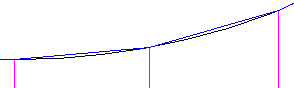
- Em um incremento: as estacas são inseridas ao longo da curva com o valor especificado no campo Incremento de curva.
- Ambos: utilize ambas as opções Por curvatura e Em um incremento.
- Por curvatura: as curvas da linha de base horizontal têm seu padrão ajustado usando o valor Flecha/Distância Ordenada para definir curvatura. As estacas são criadas ao longo da curva de suavização em cada ponto onde a suavização toca a curva, como mostrado na ilustração a seguir:
- Alinhamento - incremento de curva
-
Especifica a frequência de inserção dos vértices ao longo das curvas. A configuração Ao longo das curvas precisa estar definida como Em um incremento ou Ambos para alterar essa configuração. Clique na coluna Valor e insira um comprimento ou clique em
 e selecione um comprimento no desenho.
e selecione um comprimento no desenho.
- Alinhamento: distância de ordenada média para definir curvatura
- Especifica a flecha e distância ordenada dos segmentos de ferrovia ao longo das curvas. Clique na coluna Valor e insira um comprimento ou clique em
 e selecione um comprimento no desenho.
e selecione um comprimento no desenho. - Alinhamento - Ao longo de espirais
- Especifica a frequência de inserção ao longo de parte da espiral de um alinhamento. Clique na coluna Valor e insira um comprimento ou clique em
 e selecione um comprimento no desenho.
Nota: Esta configuração não é usada quando uma linha de recurso for especificada para a linha base horizontal.
e selecione um comprimento no desenho.
Nota: Esta configuração não é usada quando uma linha de recurso for especificada para a linha base horizontal. - Alinhamento - Em pontos da geometria horizontal
- Especifica se os vértices devem ser inseridos em pontos de geometria da linha de base horizontal onde a geometria da linha de base horizontal é alterada (como o início de uma curva).
- Alinhamento - Nos pontos críticos da superelevação ferroviária
- Especifica os vértices na ferrovia que correspondem aos pontos críticos da superelevação ferroviária no alinhamento principal.
- Alinhamento - No meio da curva
- Especifica os vértices na ferrovia que correspondem aos pontos no meio da curva no alinhamento principal.
- Alinhamento - Nos Pontos do grupo de linhas de amostra
- Cria vértices na ferrovia que correspondem às linhas de amostra existentes ao longo do alinhamento principal. Clique no campo Valor e especifique o grupo de linhas de amostra a ser usado.
- Perfil - Ao longo dos pontos do perfil
- Especifica a frequência de inserção dos vértices ao longo de partes da curva da geometria do perfil. Clique na coluna Valor e insira um comprimento ou clique em
 e selecione um comprimento no desenho.
e selecione um comprimento no desenho. - Perfil - Em pontos da geometria do perfil
- Especifica se os vértices devem ser inseridos em pontos da geometria da linha de base vertical onde a geometria da linha de base vertical é alterada.
- Perfil - Em pontos altos/baixos
- Especifica se os vértices devem ser inseridos em pontos altos e baixos da geometria da linha de base vertical.
 Configurações de tolerância
Configurações de tolerância
- Tolerância
- Especifica a tolerância padrão a ser usada quando você seleciona a opção Tolerância na caixa de diálogo Ferrovias. Clique na coluna Valor e insira um comprimento ou clique em
 e selecione um comprimento no desenho.
e selecione um comprimento no desenho.
 Estilos padrão
Estilos padrão
- Estilo de linha do recurso
- Especifica o estilo de linha de recurso padrão aplicado a arestas de plataforma. Clique na coluna Valor e, em seguida, clique em
 para selecionar um estilo de linha de recurso na caixa de diálogo Estilo da linha do recurso.
para selecionar um estilo de linha de recurso na caixa de diálogo Estilo da linha do recurso.
- Estilo de linha de recurso do trilho esquerdo
- Especifica o estilo de linha de recurso padrão aplicado à ferrovia esquerda. Clique na coluna Valor e, em seguida, clique em
 para selecionar um estilo de linha de recurso na caixa de diálogo Estilo da linha do recurso.
para selecionar um estilo de linha de recurso na caixa de diálogo Estilo da linha do recurso.
- Estilo de linha de recurso do trilho central
- Especifica o estilo de linha de recurso padrão aplicado à ferrovia central. Clique na coluna Valor e, em seguida, clique em
 para selecionar um estilo de linha de recurso na caixa de diálogo Estilo da linha do recurso.
para selecionar um estilo de linha de recurso na caixa de diálogo Estilo da linha do recurso.
- Estilo de linha de recurso do trilho direito
- Especifica o estilo de linha de recurso padrão aplicado à ferrovia direita. Clique na coluna Valor e, em seguida, clique em
 para selecionar um estilo de linha de recurso na caixa de diálogo Estilo da linha do recurso.
para selecionar um estilo de linha de recurso na caixa de diálogo Estilo da linha do recurso.
 Formato de nome padrão
Formato de nome padrão
- Template de nome da linha do recurso
- Clique na coluna Valor e, em seguida, clique em
 para definir os parâmetros de nomenclatura da linha do recurso na caixa de diálogo Template de nome.
para definir os parâmetros de nomenclatura da linha do recurso na caixa de diálogo Template de nome. - Nome da ferrovia esquerda
- Especifica o formato de nome padrão da ferrovia esquerda. Clique na coluna Valor e, em seguida, clique em
 para definir os parâmetros de nomenclatura na caixa de diálogo Template de nome.
para definir os parâmetros de nomenclatura na caixa de diálogo Template de nome. - Nome da ferrovia central
- Especifica o formato de nome padrão da ferrovia central. Clique na coluna Valor e, em seguida, clique em
 para definir os parâmetros de nomenclatura na caixa de diálogo Template de nome.
para definir os parâmetros de nomenclatura na caixa de diálogo Template de nome. - Nome da ferrovia direita
- Especifica o formato de nome padrão da ferrovia direita. Clique na coluna Valor e, em seguida, clique em
 para definir os parâmetros de nomenclatura na caixa de diálogo Template de nome.
para definir os parâmetros de nomenclatura na caixa de diálogo Template de nome.
 Opções de aresta da plataforma
Opções de aresta da plataforma
- Usar comprimento da plataforma
- Especifica se será aplicado um comprimento definido pelo usuário quando uma aresta da plataforma for calculada. Selecione Sim ou Não na coluna Valor.
- Comprimento padrão
- Especifica o comprimento padrão a ser usado quando a opção Usar comprimento da plataforma for selecionada. Clique na coluna Valor e insira um comprimento ou clique em
 e selecione um comprimento no desenho.
e selecione um comprimento no desenho. - Intervalo de estacas
- Especifica a distância padrão entre as estacas da aresta da plataforma. Clique na coluna Valor e insira um comprimento ou clique em
 e selecione um comprimento no desenho.
e selecione um comprimento no desenho. - Bitola da via
- Especifica a distância padrão entre as faces internas dos dois trilhos do alinhamento principal. Clique na coluna Valor e insira um comprimento ou clique em
 e selecione um comprimento no desenho.
e selecione um comprimento no desenho. - Altura da plataforma
- Especifica a distância padrão da aresta da plataforma acima do trilho quando a geometria simples das arestas da plataforma é calculada. Clique na coluna Valor e insira um comprimento ou clique em
 e selecione um comprimento no desenho.
e selecione um comprimento no desenho. - Deslocamento a partir do carro
- Especifica a distância de deslocamento padrão da plataforma ao carro. Clique na coluna Valor e insira um comprimento, ou clique em
 e selecione um comprimento na área de desenho.
e selecione um comprimento na área de desenho. - Tolerância de segurança
- Especifica um deslocamento adicional do carro à plataforma para acomodar os movimentos do carro quando a geometria simples das arestas da plataforma é calculada. Clique na coluna Valor e insira um comprimento ou clique em
 e selecione um comprimento no desenho.
e selecione um comprimento no desenho. - Comprimento do carro
- Especifica o comprimento do carro quando a geometria simples das arestas da plataforma é calculada. Clique na coluna Valor e insira um comprimento ou clique em
 e selecione um comprimento no desenho.
e selecione um comprimento no desenho. - Largura do carro
- Especifica a largura do carro quando a geometria simples das arestas da plataforma é calculada. Clique na coluna Valor e insira um comprimento ou clique em
 e selecione um comprimento no desenho.
e selecione um comprimento no desenho. - Deslocamento do carro
- Especifica a distância de deslocamento dos carros independentes, medida das extremidades para dentro, quando a geometria simples das arestas da plataforma é calculada. Clique na coluna Valor e insira um comprimento ou clique em
 e selecione um comprimento no desenho.
e selecione um comprimento no desenho. - Espaçamento do eixo
- Especifica a distância entre os eixos do carro quando a geometria simples das arestas da plataforma é calculada. Se o espaçamento for definido como 0, ficará pressuposto que há apenas um eixo. Clique na coluna Valor e insira um comprimento ou clique em
 e selecione um comprimento no desenho.
e selecione um comprimento no desenho.